新的 Outlook 应用程序是一种基于您今天在网络上看到的设计的体验,旨在取代邮件和日历应用程序以及 Outlook 的经典桌面版本。如果你计划在 Windows 11 或Windows 10上使用重新设计的 Outl
新的 Outlook 应用程序是一种基于您今天在网络上看到的设计的体验,旨在取代邮件和日历应用程序以及 Outlook 的经典桌面版本。如果你计划在 Windows 11 或Windows 10上使用重新设计的 Outlook 版本,你将需要了解添加多个帐户的步骤。您可以设置多个 Outlook.com 和 Gmail 帐户。
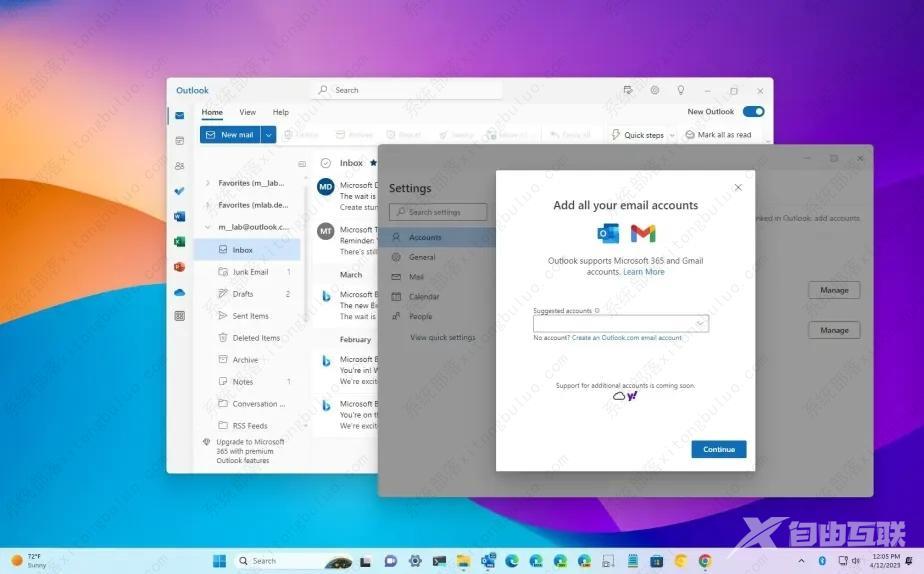
在 Outlook 应用程序上添加多个电子邮件帐户的方法步骤
1、 Windows 11 上打开新的Outlook应用程序。
2、击设置(右上角的齿轮按钮)。
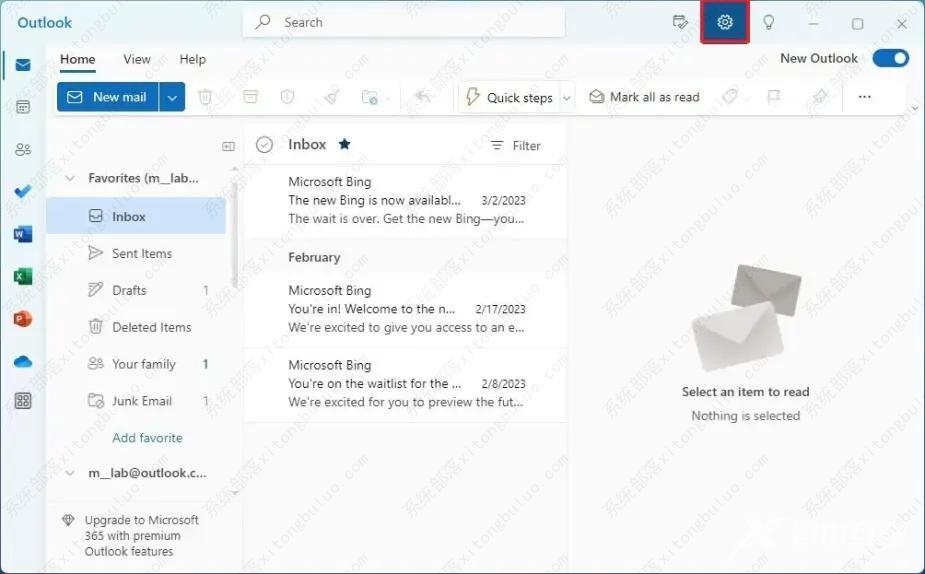
3、击查看所有 Outlook 设置选项。
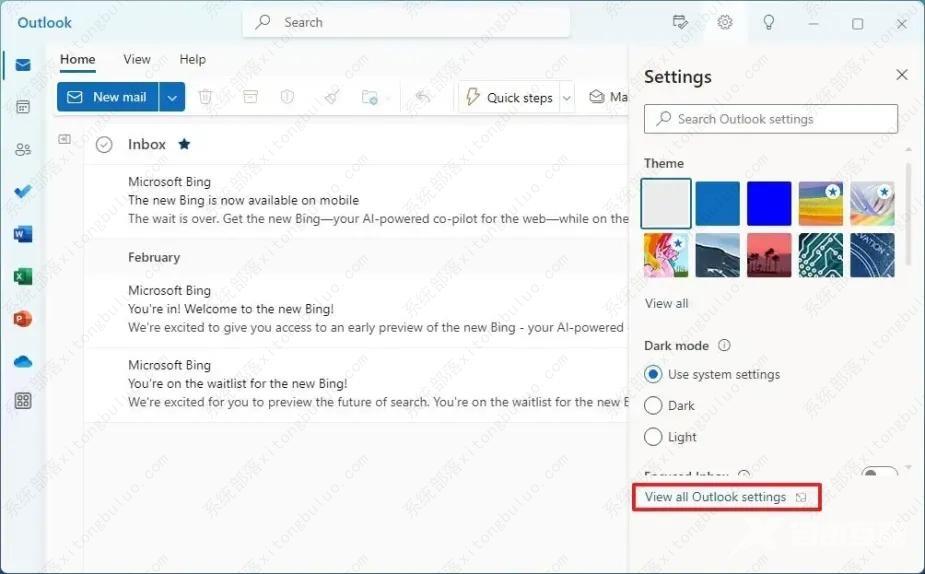
4、击帐户。
5、击电子邮件帐户。
6、击添加帐户选项。
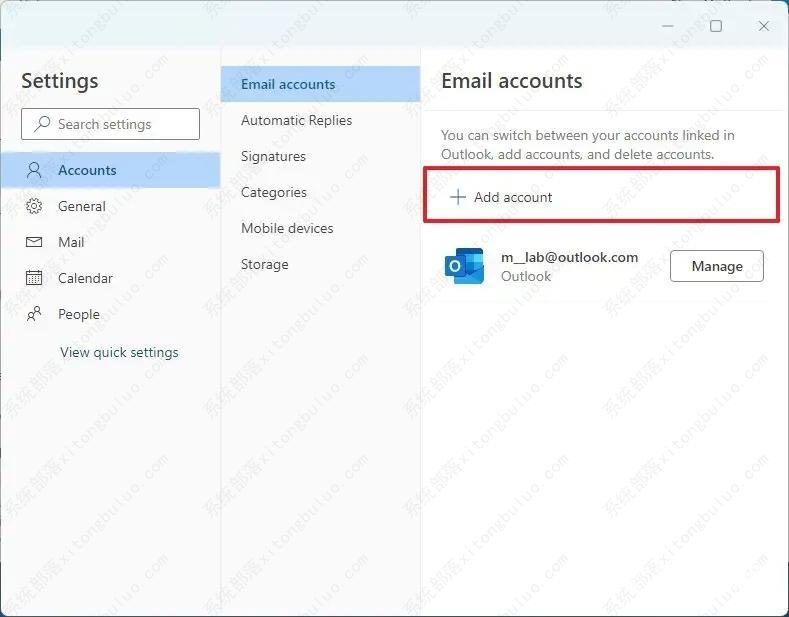
7、 Outlook.com、Gmail、Yahoo 或 iCloud 确认您的其他电子邮件帐户。
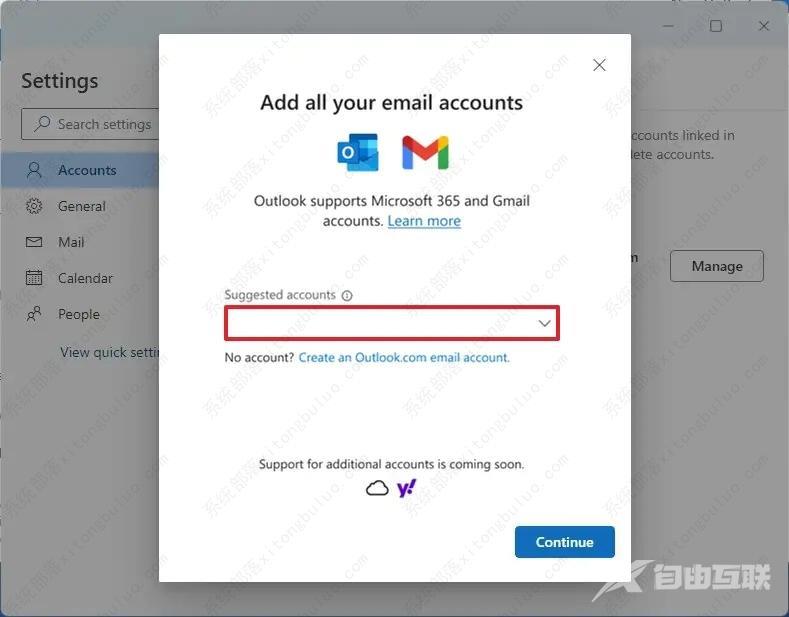
8、击继续按钮。
9、续按照屏幕上的说明添加帐户。
完成这些步骤后,电子邮件帐户将添加到 Outlook 应用程序中。您可能需要重复这些步骤来设置其他电子邮件帐户。如果支持,您还可以访问您的日历信息。
